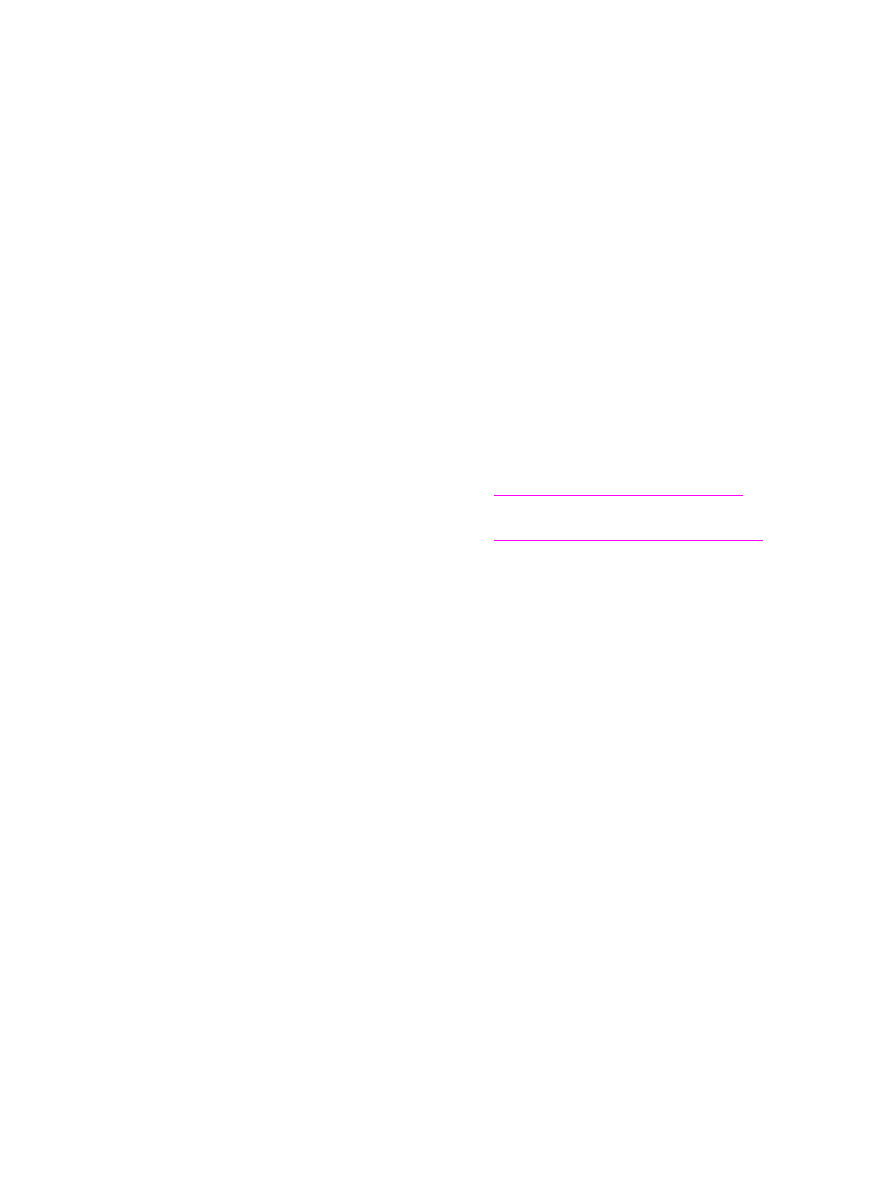
Tulostustyön peruuttaminen
Voit peruuttaa tulostustyön ohjelmistosovelluksesta tai tulostusjonosta.
Jos haluat pysäyttää tulostimen heti, poista siitä jäljellä oleva paperi. Kun tulostin on
pysähtynyt, valitse jokin seuraavista vaihtoehdoista:
●
Tulostimen ohjauspaneelista: Peruuta tulostustyö painamalla tulostimen
C
ANCEL
-
näppäintä ja vapauttamalla se.
●
Ohjelmistosovelluksesta: Näyttöön tulee hetkeksi valintaikkuna, josta voit peruuttaa
tulostustyön.
●
Windowsin tulostusjonosta: Jos tulostustyö on odottamassa tulostusjonossa
(tietokoneen muistissa) tai taustatulostuksessa, poista työ sieltä. Siirry Tulostin-
ikkunaan Windows 98-, Me-, 2000- tai XP-käyttöjärjestelmässä ja valitse Käynnistä,
Asetukset ja sitten Tulostimet. Avaa ikkuna kaksoisnapsauttamalla HP LaserJet 1160-
tai HP LaserJet 1320 -kuvaketta, valitse tulostustyö ja sitten Poista.
●
Työpöydän tulostusjonosta (Mac OS): Mac OS 9:ssä kaksoisnapsauta tulostimen
symbolia Finder-kohdassa ja avaa tulostimen jono, korosta tulostustyö ja osoita
Roskakori. Mac OS X:ssä avaa Tulostuskeskus (tai Tulostimen määrittelyohjelma
in v10.3), kaksoinapsauta tulostimen nimeä ja valitse tulostustyö sekä osoita Poista.
●
HP Toolbox: AvaaHP Toolbox, valitse tulostimen Laitteen tila -sivu ja napsauta
Peruuta työ. Katso lisätiedot kohdasta
HP Toolbox -ohjelmiston käyttäminen
.
●
Sulautettu Web-palvelin: Avaa tulostimen sulautettu Web-palvelinsivu ja napsauta
Peruuta työ. Katso lisätiedot kohdasta
Sulautetun Web-palvelimen käyttäminen
.
Jos ohjauspaneelin tilavalot vilkkuvat sen jälkeen, kun työ on jo peruutettu, tietokone jatkaa
työn lähettämistä tulostimeen. Poista työ tulostusjonosta tai odota, kunnes tietokone lakkaa
lähettämästä tulostustyötä. Tulostin palaa takaisin valmiustilaan.
FIWW
Tulostustyön peruuttaminen
41